Un guide essentiel sur les réunions Zoom pour les petites entreprises
Publié: 2021-06-07Ces changements alternent les méthodes de communication, tout comme Skype est devenu idéal pour les conversations informelles en tête-à-tête, Zoom devient crucial pour l'hébergement de la réunion d'affaires.
En raison de l'épidémie de covid, de nombreuses entreprises ont été contraintes de fermer et celles qui y vont encore travaillent à domicile.
Cependant, si vous êtes nouveau dans ce domaine, vous pouvez utiliser ce guide essentiel pour comprendre comment vous pouvez l'utiliser et comment cela peut aider votre entreprise.
Contenu des pages
- Que savoir sur Zoom ?
- Comment démarrer avec Zoom ?
- Pour le bureau
- Pour mobile
- Comment configurer une réunion Zoom ?
- Si vous utilisez le bureau
- Si vous utilisez un mobile
- Si vous rejoignez une réunion sur Zoom
- Comment allez-vous programmer des réunions ?
- Si vous utilisez le bureau
- Si vous utilisez un mobile
- Comment enregistrer vos réunions Zoom ?
- Si vous utilisez le bureau
- Si vous utilisez un mobile
- Quels sont les conseils pour votre réunion Zoom ?
- Créez une salle d'attente pour vos participants
- Gardez votre microphone en sourdine si vous ne parlez pas
- Informez les membres de l'équipe avant l'enregistrement
- Vérifiez tout avant que ça commence
- Faire les sessions d'annotation collaboratives
- Foire aux questions (FAQ)
- Pourquoi Zoom est-il bon pour une réunion d'affaires ?
- Quels sont les principaux avantages de l'utilisation de Zoom ?
- Comment Zoom aide-t-il l'entreprise ?
- Sources supplémentaires
Que savoir sur Zoom ?
L'outil a été fondé en 2011, Zoom Video Communication est une société de services de conférence à distance. Avec cela, la petite entreprise peut organiser ses réunions à distance, communiquer avec ses employés et se connecter avec ses coéquipiers.
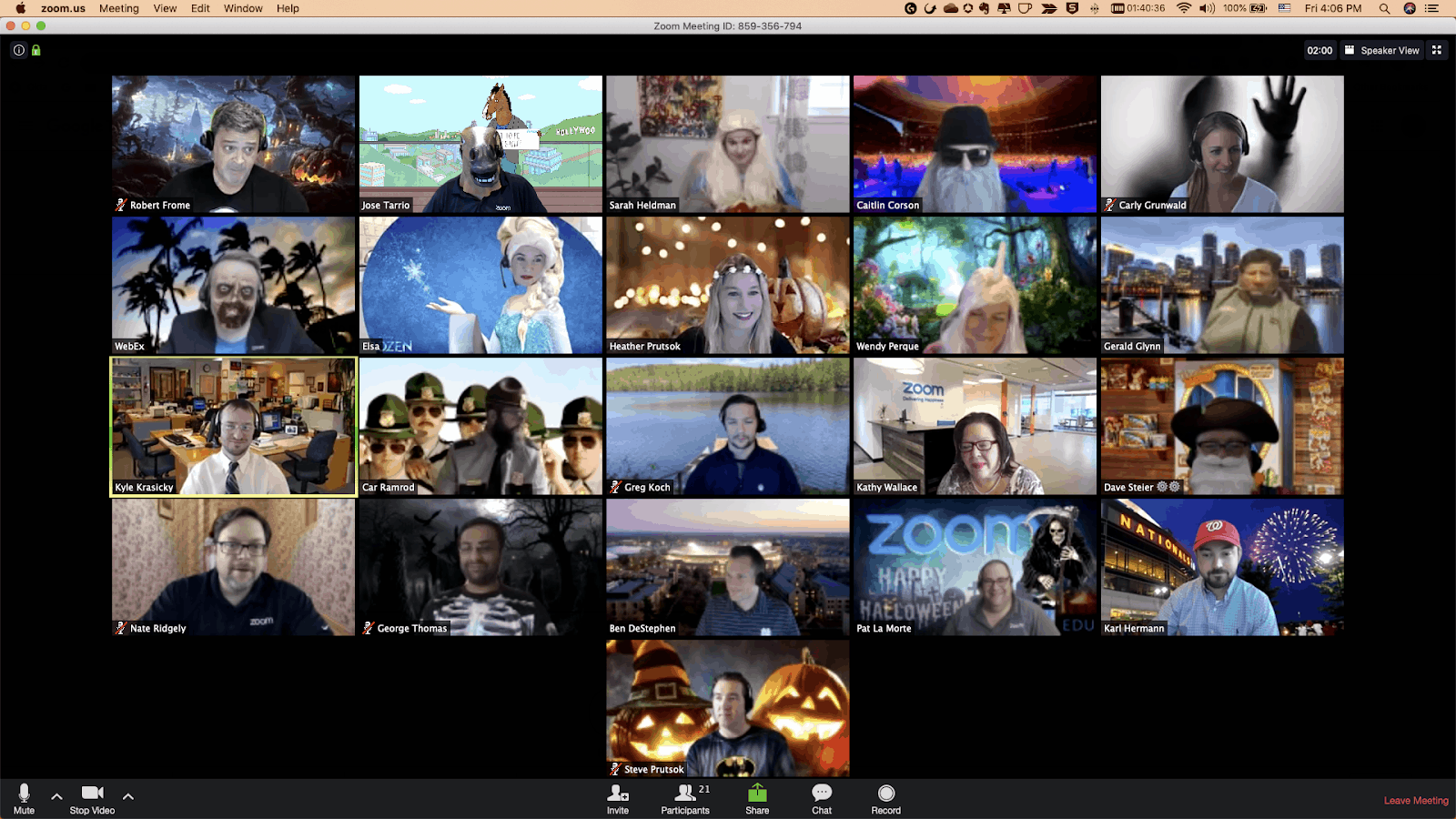
Source de l' image : zoomblog
Après que l'entreprise a dû commencer à travailler à distance, Zoom est devenu un outil essentiel qui fournit une vidéo et un son de haute qualité.
Zoom Meeting est devenu extrêmement populaire, avec ses fonctionnalités telles que l'audio puissant, la collaboration et la vidéo.
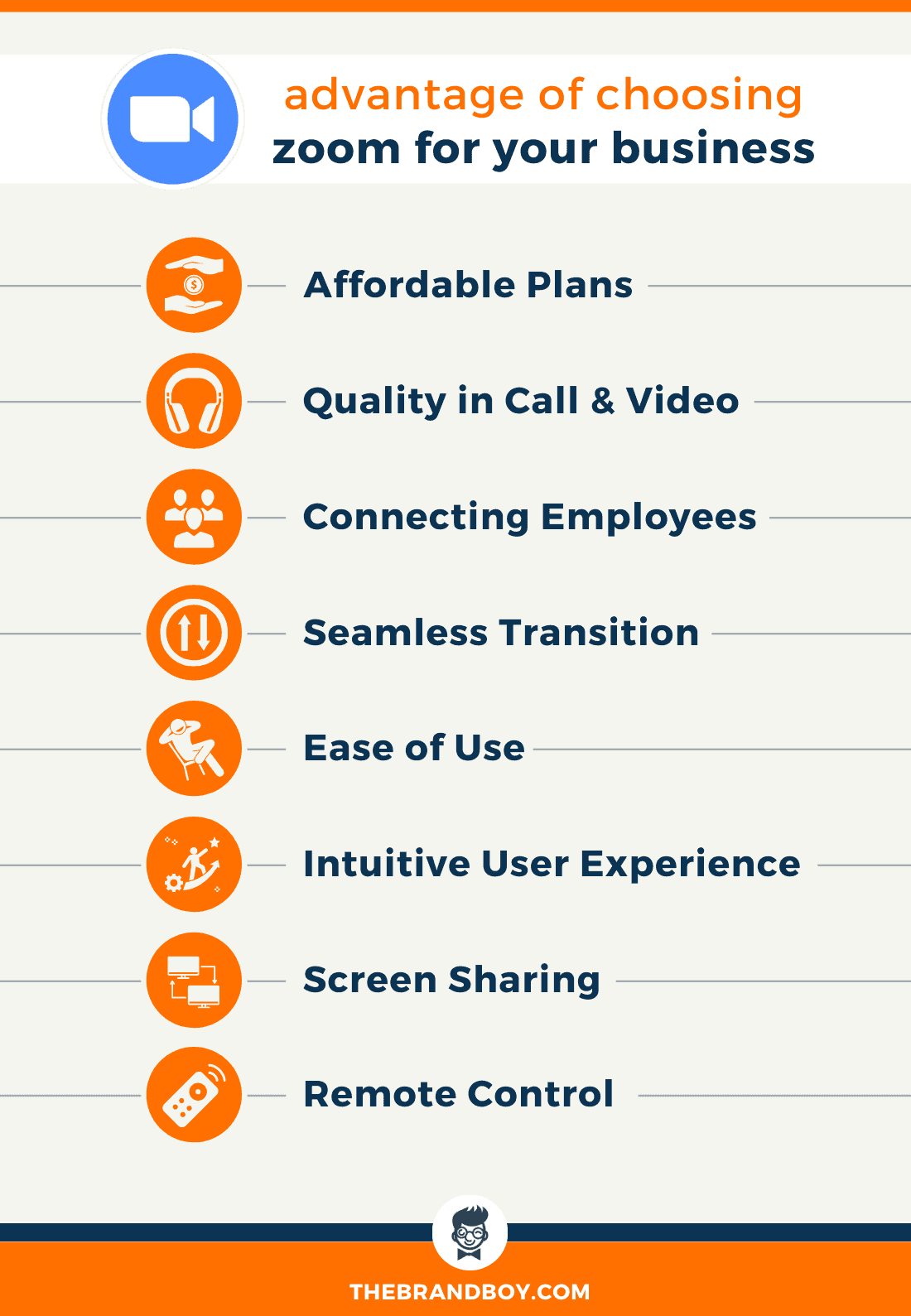
Eh bien, il y a certaines des fonctionnalités clés telles que :
- Réunion instantanée
- Audioconférence utilisant Voice over Internet Protocol ou VoIP
- Arrière-plans virtuels pour les appels vidéo
- Partage d'écran et tableaux blancs collaboratifs
- Animation des webinaires vidéo
- Chat et conférence vidéo HD
Comment démarrer avec Zoom ?
Zoom vous permet de configurer la réunion beaucoup plus facilement et plus simplement. Cependant, si vous n'êtes pas familier avec l'outil et que vous ne l'avez jamais utilisé auparavant, cela peut être déroutant pour vous au départ.
Vous pouvez utiliser Zoom sur votre ordinateur de bureau et votre téléphone mobile, selon ce qui vous convient.
Eh bien, à utiliser dans les deux cas, voici quelques étapes qui vous aideront à démarrer :
Pour le bureau
- Pour démarrer votre réunion Zoom, vous devez d'abord visiter leur site Web officiel. Ici, vous obtiendrez la boîte d'inscription car elle se trouvera dans le coin supérieur droit de votre écran de bureau.

Source de l'image : z oomsupport
- Vous avez maintenant deux options pour créer votre compte, soit vous pouvez utiliser votre adresse e-mail professionnelle, soit utiliser l'authentification unique (SSO). Ici, vous pouvez vous connecter avec votre compte Facebook ou Google.
- Cependant, il est préférable que vous utilisiez votre adresse e-mail professionnelle si vous l'utilisez à des fins professionnelles.
- Une fois que vous avez obtenu l'inscription, Zoom vous envoie un lien de confirmation sur votre e-mail.
- Cliquez sur le lien pour vous connecter en utilisant vos identifiants
- Pour vous faciliter l'accès, vous pouvez télécharger l'application de bureau ou le client Zoom à partir de leur site Web.
Pour mobile
- Si vous utilisez le téléphone, vous pouvez télécharger l'application depuis l'App Store ou le Play Store pour votre téléphone iOS ou Android.

Source de l'image : cercle de soins
- Pour vous inscrire, vous pouvez suivre les instructions données sur votre écran.
- Le processus est similaire à celui du bureau, il est donc simple et facile.
Comment configurer une réunion Zoom ?
Il est également facile de configurer la réunion zoom pour votre entreprise. Vous devez suivre les étapes de base. Cependant, cela peut être différent selon l'appareil que vous utilisez.
Si vous utilisez le bureau
Pour démarrer une réunion Zoom
- Ici, vous devez vous connecter à votre compte pour démarrer la réunion sur zoom.
- Déplacez maintenant votre curseur sur l'option Organiser une réunion. Vous pouvez trouver ce bouton en haut à droite de votre écran. Ici, vous obtenez les options : Avec la vidéo activée, Partage d'écran uniquement, Avec la vidéo désactivée
- Le site Web redirigera vers l'application Zoom. Et vous pouvez commencer la réunion. Eh bien, vous pouvez également modifier le paramètre de réunion ou simplement copier l'URL d'invitation.
- Ou vous pouvez démarrer la réunion très rapidement en utilisant l'application pour ordinateur de bureau. Vous devez suivre les mêmes instructions que vous faites avec le téléphone.
Ajout des participants
- Ici, vous devez commencer votre réunion sur l'application.
- Vous obtiendrez le nouvel écran de réunion, cliquez sur l'option Invitation.
- Zoom vous propose d'obtenir l'URL, il suffit de la copier ou vous pouvez copier l'invitation. Envoyez-le à vos coéquipiers par messagerie instantanée, e-mail ou SMS.
- Vous pouvez utiliser l'application Zoom elle-même pour envoyer les détails de la réunion via le client de messagerie des préférences.
Si vous utilisez un mobile
Démarrage de votre réunion Zoom
- Pour démarrer la réunion, rendez-vous sur l'application mobile zoom.
- Connectez-vous à votre compte en suivant les étapes
- Ici, vous obtenez l'icône orange "Nouvelle réunion" qui apparaît sur l'écran de votre mobile.
- Vous pouvez modifier les paramètres de la réunion en fonction de vos préférences, vous pouvez désactiver la vidéo pour les participants du coéquipier, utiliser les ID de réunion personnels, etc.
- Une fois que vous avez terminé, cliquez simplement sur le bouton Démarrer une réunion
Ajouter des participants
- Une fois votre réunion commencée, cliquez sur l'option participant. Vous le trouverez dans la barre d'outils en bas de l'écran. Vous pouvez également gérer les participants.
- Vous obtenez la fenêtre du participant, vous pouvez appuyer sur l'option d'invitation en bas à gauche.
- Zoom vous permet de partager les détails de la réunion avec vos coéquipiers via différentes plates-formes telles que des applications de messagerie, des SMS et des adresses e-mail à l'aide de votre smartphone
Si vous rejoignez une réunion sur Zoom
Pour rejoindre la réunion sur Zoom, voici quelques étapes simples que vous pouvez suivre. En outre, vous pouvez suivre les mêmes étapes pour votre téléphone et votre ordinateur de bureau.
- Vous pouvez utiliser différentes manières pour rejoindre la réunion sur Zoom.
- Vous pouvez utiliser le lien de la réunion. Cliquez simplement dessus et collez-le dans votre navigateur Web.
- Vous pouvez utiliser l'ID de réunion
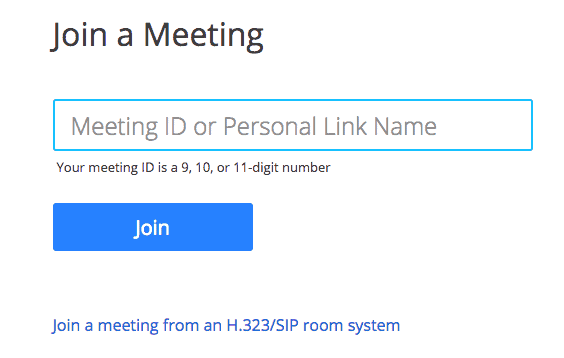
Source de l' image : zoomsupport
Pour utiliser l'identifiant de la réunion, vous pouvez suivre ces étapes :
- Pour rejoindre la réunion, cliquez sur l'application de zoom et cliquez sur l'option de participation.
- Ici, vous devez coller l'ID de la réunion dans la case.
- Ajoutez maintenant le nom d'affichage de la réunion. Cliquez sur le bouton rejoindre
Comment allez-vous programmer des réunions ?
Il y a des chances que vous finissiez par oublier le rendez-vous ou le jour. C'est peut-être à cause de l'horaire chargé que vous ne vous souvenez pas des réunions à venir.
Zoom vous permet de programmer la réunion à l'avance.
- Vous pouvez programmer votre réunion en paramétrant :
- ID de réunion
- La date et l'heure
- Il nécessite le mot de passe pour rejoindre ou non
- Eh bien pour inclure votre réunion, vous pouvez suivre ces étapes :
Si vous utilisez le bureau
- Accédez à l'application de zoom et cliquez sur le bouton de planification à l'écran. C'est en bleu et semblable à l'icône du calendrier.
- Ici, vous obtiendrez la fenêtre contextuelle Planifier une réunion pour planifier la réunion. Ajoutez les détails.
- Vous pouvez faire la date et l'heure, définir le paramètre d'accès. Choisissez le calendrier en fonction de vos préférences comme Google Calendar, iCal, etc. Vous pouvez programmer l'événement.
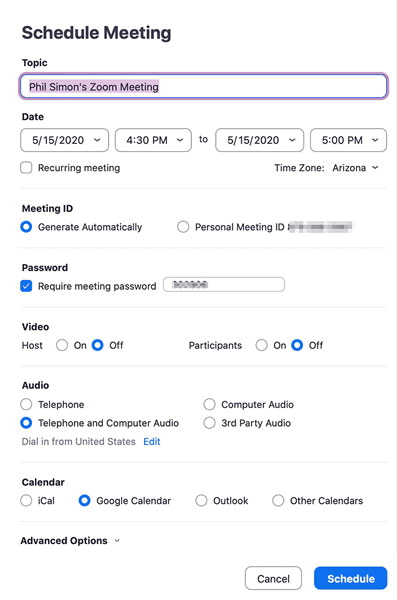
I mage source: nuls

- Vous pouvez définir le mot de passe de la réunion afin d'éviter le zoombombing. Cela se produit lorsqu'une personne qui n'est pas invitée à la réunion la rejoint.
- Après avoir obtenu les préférences, vous pouvez simplement cliquer sur l'option de planification
Si vous utilisez un mobile
- Accédez à l'application zoom
- Ici, vous obtiendrez le Meet & Chat sur la page d'accueil, cliquez sur l'option de planification.
- Saisissez le nom de la réunion, l'heure et la date. Une fois que vous avez terminé, cliquez sur l'option Terminé.
- Ici, l'application vous redirigera ou ouvrira un autre formulaire pour ajouter le calendrier des préférences. Ici, vous entrez les détails de vos participants comme leur nom et définissez la notification pour l'événement du calendrier. Cliquez sur terminé pour l'enregistrer
Comment enregistrer vos réunions Zoom ?
Vous pouvez également enregistrer votre réunion zoom. En outre, cela peut être utile si vous prévoyez de l'utiliser comme référence ou de documenter plus tard pour en discuter.
Cela peut être utile pour la communication avec des équipes distantes.
L'outil permet d'enregistrer la réunion ainsi que de la sauvegarder sur l'appareil local. Cependant, vous obtenez également le nuage Zoom.
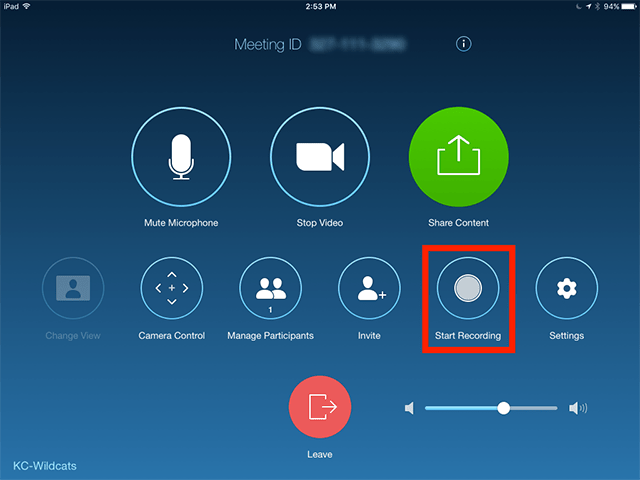
Source de l'image : zoom support
Lorsque vous enregistrez le fichier sur le nuage de zoom, vous pouvez autoriser votre équipe à accéder au matériel via différentes plateformes.
Pour enregistrer votre réunion, voici quelques étapes qui vous aideront :
Si vous utilisez le bureau
- Démarrez votre réunion Zoom
- Allez dans la barre d'outils de zoom, cliquez sur l'enregistrement
- Ici, vous pouvez choisir l'enregistrement sur cet ordinateur si vous l'enregistrez sur l'appareil. Mais si vous utilisez le nuage de zoom, cliquez sur un enregistrement vers le nuage. Il lancera l'enregistrement.
- Cliquez maintenant sur pause ou arrêter l'enregistrement si vous souhaitez arrêter la réunion ou terminer l'enregistrement. Vous pouvez mettre fin à la réunion car elle arrêtera également l'enregistrement.
- Une fois la réunion terminée, votre fichier sera converti au format MP4. De plus, Zoom le stocke à l'emplacement choisi. Vous pouvez désormais accéder aux saisons de réunion quand vous le souhaitez.
Si vous utilisez un mobile
- Lorsque votre réunion commence, cliquez sur l'option plus dans la barre d'outils
- Choisissez l'enregistrement dans le cloud pour l'enregistrement. Cependant, rappelez-vous que lorsque vous utilisez le téléphone, Zoom vous permet uniquement d'utiliser le cloud pour enregistrer les enregistrements.
- Vous pouvez mettre en pause ou arrêter, cliquez sur l'option plus.
- Vous pouvez trouver les enregistrements enregistrés dans Mes enregistrements.
- Vous pouvez vous connecter à votre compte zoom sur votre navigateur pour accéder aux sessions.
Quels sont les conseils pour votre réunion Zoom ?
L'application de visioconférence permet à l'entreprise d'organiser plus facilement sa réunion même si elle n'est pas face à face.
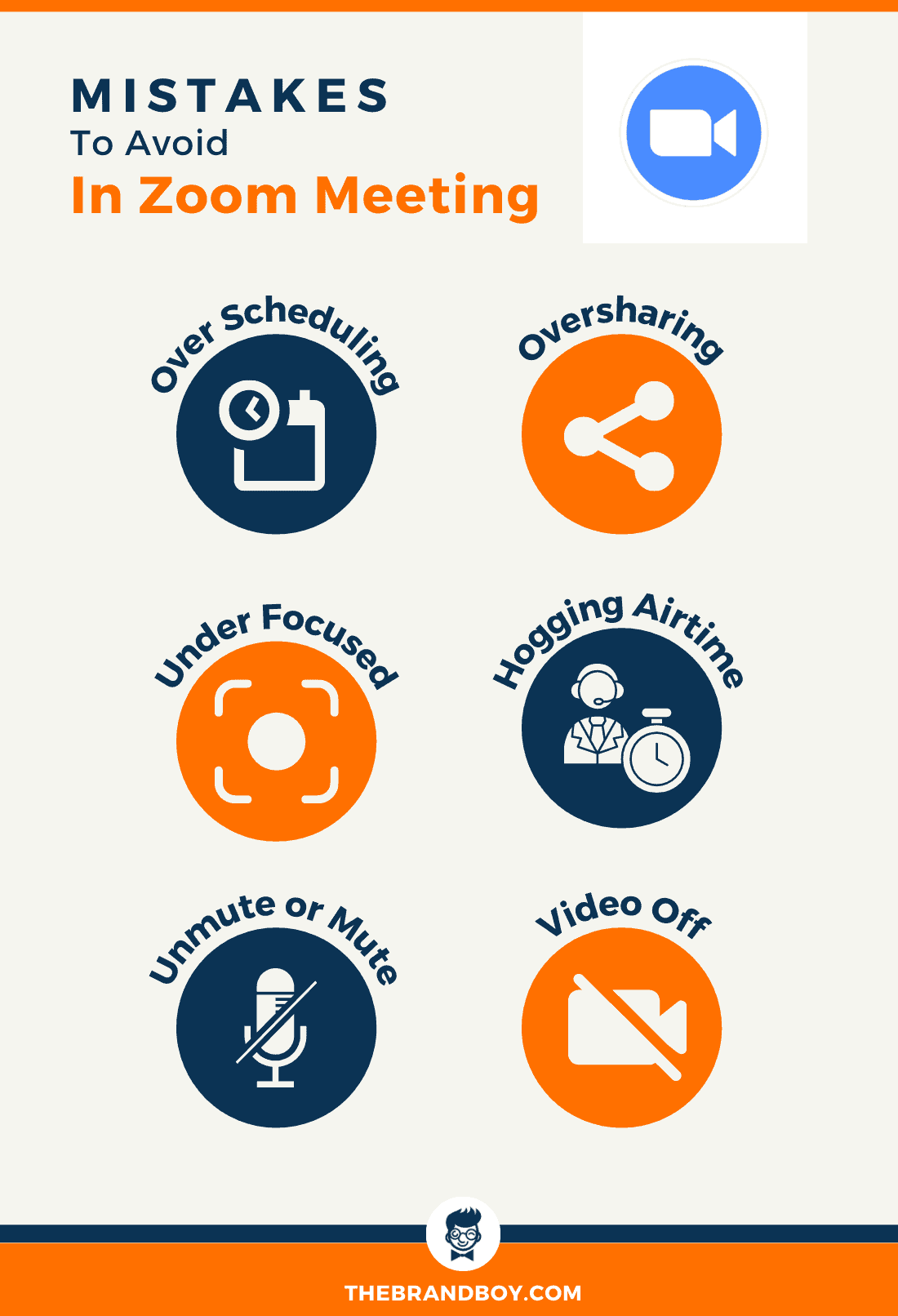
Les réunions Zoom sont l'un des noms simples et populaires. Eh bien, pour vous assurer que vous l'utilisez efficacement, voici quelques conseils que vous pouvez envisager :
Créez une salle d'attente pour vos participants
Il y a des chances que les participants se présentent avant l'hôte. Vous pouvez créer une salle d'attente pour eux afin qu'ils puissent rester en attente jusqu'à l'arrivée de l'hôte.
Cependant, cela dépend du type de compte que vous avez, car vous pouvez activer la salle d'attente pour les participants.

Source de l' image : zoomsupport
Vous pouvez également le personnaliser afin qu'ils puissent être ensemble et attendre le début de la réunion.
Gardez votre microphone en sourdine si vous ne parlez pas
Lorsque vous assistez à la réunion sur zoom, assurez-vous de garder le microphone en sourdine.
Cela évitera le bruit inutile ainsi que les interruptions de la réunion. Réactivez-le uniquement lorsque vous parlez ou quelque chose qui vous est adressé afin de pouvoir rejouer.
Pour désactiver votre microphone, utilisez le bouton du microphone que vous obtiendrez en bas à gauche de votre barre d'outils de zoom.

Source de l' image : zoomsupport
En outre, vous pouvez définir les préférences de votre réunion pour désactiver le son lorsque l'écran de la réunion.
Lorsque vous souhaitez réactiver le son, cliquez sur le bouton du microphone ou maintenez la barre d'espace enfoncée tant que vous parlez.
Ici, la règle de base que votre réunion de groupe doit suivre est de maintenir la conversation en douceur.
Informez les membres de l'équipe avant l'enregistrement
Lorsque vous prévoyez d'enregistrer la réunion, assurez-vous que vos coéquipiers le savent également.
C'est pourquoi il est préférable de les informer avant le début de la réunion. Ils doivent être au courant des dossiers et vous permettre de les enregistrer.
Non seulement cela fait preuve de courtoisie. De plus, il respecte leurs souhaits mais suit le consentement pour être enregistré.
Vérifiez tout avant que ça commence
Pour une visioconférence, il peut être courant de s'y intéresser en raison d'accrocs techniques. Eh bien, si vous cherchez à éviter une telle situation.
Assurez-vous de tout vérifier avant le début de votre réunion. S'il y a quelque chose, assurez-vous d'alerter les coéquipiers.
Cela leur fera gagner du temps et des efforts, et rendra également tout fluide pour votre réunion.
Faire les sessions d'annotation collaboratives
Pour cela, vous pouvez utiliser la fonctionnalité de Zoom, le partage d'écran vous permet d'appeler un affichage tout ce que vous montrez à tous ceux qui sont à la réunion.
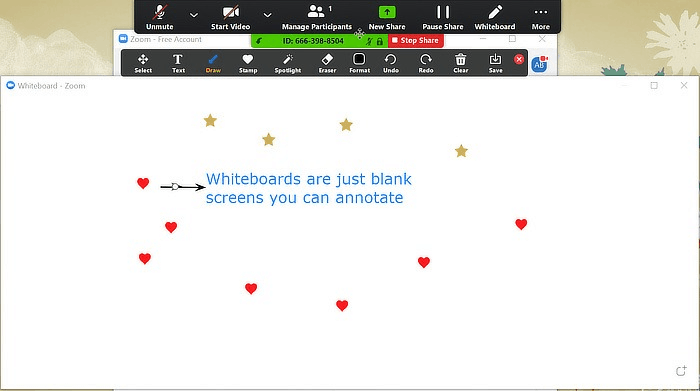
Source de l' image : maketecheasier
Avec l'outil d'annotation, les participants peuvent dessiner et surligner tout ce qui se trouve sur leur écran. Cela peut être utile pour discuter visuellement des matériaux. Il comprend des conceptions, des graphiques et des maquettes.
Pour l'utiliser, vous devez cliquer sur l'option d'affichage qui sera en haut de votre fenêtre de zoom. Cliquez maintenant sur l'annotation. Ici, vous verrez la barre d'outils.
La barre d'outils comprend différentes choses telles que des flèches, du texte, des dessins, etc.
Vous pouvez enregistrer le bouton pour capturer l'image car il la stockera en tant que capture d'écran.
Foire aux questions (FAQ)
Pourquoi Zoom est-il bon pour une réunion d'affaires ?
Choisir le zoom est une bien meilleure option pour des appels vidéo et des sons audio de qualité. En outre, son utilisation est facilitée et sa configuration simple. Il existe différentes fonctionnalités à un coût abordable.
Quels sont les principaux avantages de l'utilisation de Zoom ?
Zoom offre le partage d'écran ainsi que des fonctionnalités similaires à l'enregistrement. Les caractéristiques de base mais importantes le rendent beaucoup plus adapté aux petites réunions d'affaires.
Comment Zoom aide-t-il l'entreprise ?
Zoom est un outil de visioconférence pour les télétravailleurs. L'entreprise peut l'utiliser pour organiser facilement des événements et des réunions sur une plate-forme virtuelle. En outre, il est utile de rendre la réunion efficace avec leurs outils utiles.
